
หมายเหตุ: สิ่งแรกที่คุณต้องทำคือตรวจสอบให้แน่ใจว่าคุณได้ติดตั้งโปรแกรมอ่านไฟล์ PDF บนคอมพิวเตอร์ของคุณ Adobe มีผู้อ่านฟรีบนเว็บไซต์ของพวกเขา
การบันทึก PDF จากหน้าเว็บ
- คลิก ลิงก์หรือไอคอนที่แสดงไฟล์ PDF ไฟล์ PDF อาจดาวน์โหลดและเปิดขึ้นในเบราว์เซอร์ของคุณโดยอัตโนมัติขึ้นอยู่กับอินเทอร์เน็ตเบราว์เซอร์ของคุณและการตั้งค่าสำหรับโปรแกรมอ่าน PDF หากคุณได้รับแจ้งให้เปิดหรือบันทึกไฟล์ PDF ให้ข้ามไปที่ขั้นตอนที่ 4
- ในขณะที่คุณเลื่อนเคอร์เซอร์เมาส์ไปที่เอกสารแถบเครื่องมือขนาดเล็กควรปรากฏขึ้น แถบเครื่องมือมักจะอยู่ที่ด้านขวาบนหรือล่างขวาของหน้า
- เมื่อคุณพบแถบเครื่องมือแล้วให้ คลิก ไอคอนที่มีลักษณะเหมือนแผ่นดิสเก็ตต์คอมพิวเตอร์หรือลูกศรชี้ลงเพื่อบันทึกไฟล์ PDF หากมองไม่เห็นแถบเครื่องมือให้ดูในเมนูไฟล์ของเบราว์เซอร์สำหรับตัวเลือก บันทึกเป็น หรือ บันทึกเป็นหน้า (กดปุ่ม Alt เพื่อทำให้แถบเมนูปรากฏหากซ่อนอยู่) คุณสามารถคลิกขวาที่เอกสารแล้วเลือก บันทึกเป็น เพื่อบันทึกไฟล์ PDF
- หน้าต่างจะปรากฏขึ้นพร้อมท์ให้คุณระบุตำแหน่งที่คุณต้องการบันทึกไฟล์ การเลือกตัวเลือกเดสก์ท็อปช่วยให้ค้นหาไฟล์ PDF ได้ง่ายในภายหลัง
- หากต้องการคุณสามารถเปลี่ยนชื่อไฟล์ได้ที่จุดนี้ ถ้าไม่ข้ามขั้นตอนนี้
- คลิก บันทึก หรือ ตกลง เพื่อบันทึกไฟล์ PDF
เคล็ดลับ: คุณสามารถลองขั้นตอนเหล่านี้ได้โดยใช้ลิงค์ตัวอย่างของเรา
หมายเหตุ: เบราว์เซอร์บางตัวเปิดไฟล์ PDF โดยไม่ต้องดาวน์โหลด หากคุณไม่เห็นไอคอน ดิสก์ ให้มองหาตัวเลือก ดาวน์โหลด แทน เมื่อดาวน์โหลดไฟล์แล้วตัวเลือกการบันทึกควรปรากฏขึ้น
การบันทึก PDF โดยตรงจากเครื่องอ่าน
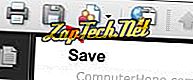
พิมพ์เอกสาร PDF เพื่อสร้างและบันทึกไฟล์ PDF ใหม่
หากคุณไม่พบตัวเลือกการบันทึกคุณสามารถลองพิมพ์เอกสาร PDF โดยใช้ CutePDF ซึ่งจะสร้างไฟล์ PDF ใหม่ที่คุณสามารถบันทึกลงในคอมพิวเตอร์ของคุณ
